ミモライブドキュメントウィンドウ
mimoLive ドキュメントウィンドウはいくつかのセクションに分かれており、プロダクションの最適な概要とコントロールを提供します。
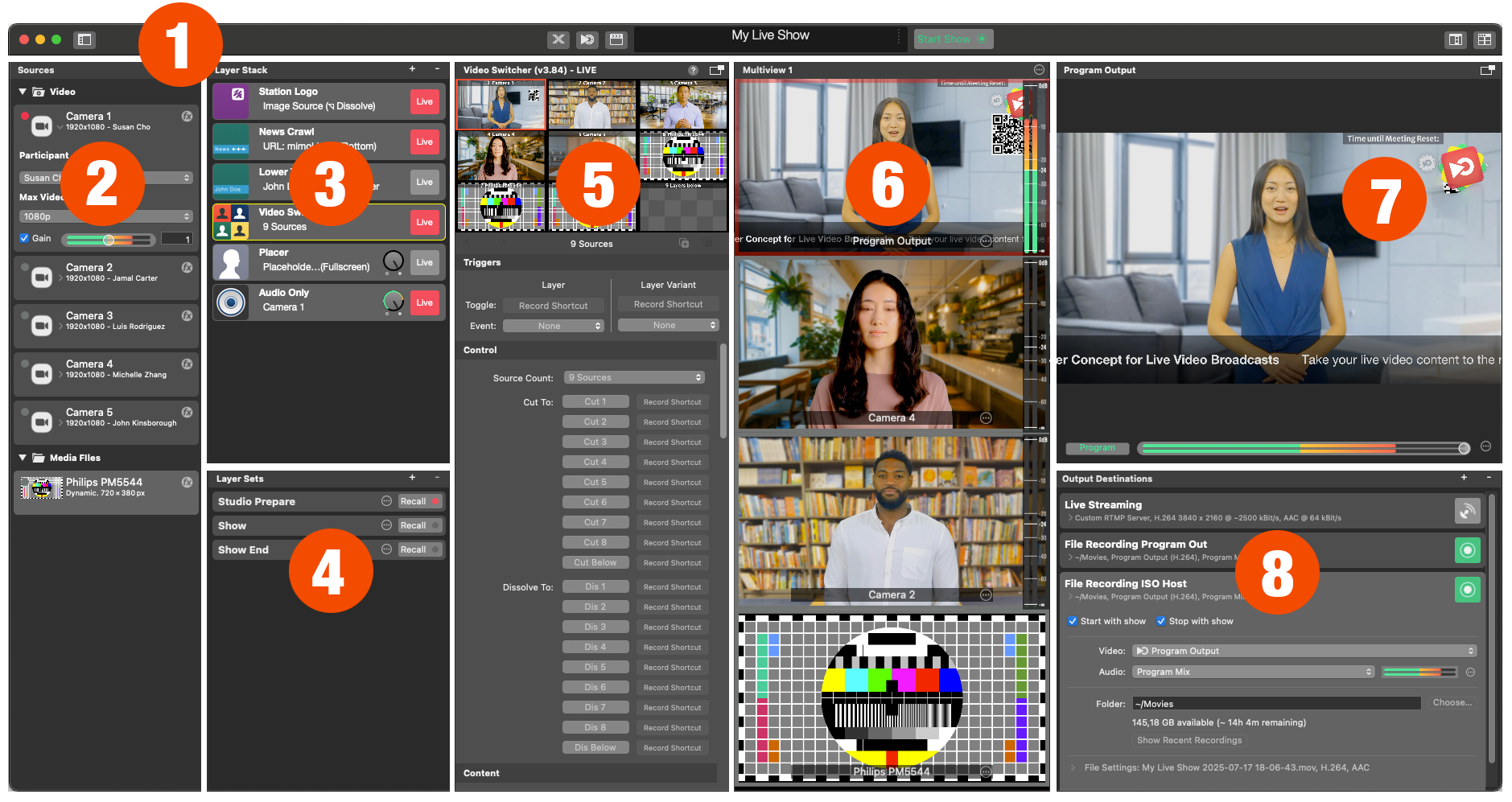
1.ツールバー
mimoLiveドキュメントウィンドウ上部のツールバーにはいくつかの重要なコントロールがあります:
- 情報源 1TP14トン - を表示または非表示にします。 情報源 左の列。
- Xキーのアイコン - X-keysキーボードの割り当て をリモコンサーフェスに接続します。
- リモートアイコン - オープン リモコン表面 を外部ブラウザ(Safari、Chromeなど)で開いてください。
- 拍子木アイコン - を開きます。 設定を表示する のパネルがある。
- ステータス表示 を含む。 パフォーマンス・モニター.
- スタート/ストップ・ショー・ボタン - ステータス・ディスプレイの右側にあり、ショーを開始または停止します。
- マルチビュー 1TP14トン - 右上隅で、統合された マルチビュー エリアを表示するか、外部マルチビューウィンドウを起動します。
2.情報源
ツールバーの下の最初の列には、カメラ、オーディオデバイス、ビデオ着信、マルチメディアファイル、スクリーンキャプチャ、データソース、ビデオジェネレータなど、すべてのソースが一覧表示されます。ここで、すべてのオーディオおよびビデオソースを作成および設定します。
(詳細については、ソースリポジトリのソースセクションを参照してください)。
3.レイヤースタック
レイヤースタックには、カメラ、ビデオスイッチャー、オーディオチャンネル、PTZ カメラコントロール、ローワーサーズ、スプリットビュー、ピクチャーインピクチャー (PIP) など、最終的なビデオを構築するすべての要素が含まれています。
(高度な使用方法については、レイヤー、設定、およびバリアントを参照してください。)
。
4.レイヤーセット
レイヤースタックの一番下にあるレイヤーセットは、ワンクリックで複数のレイヤーのオン/オフを切り替えることができ、プロダクションのセットアップをすばやく変更するのに最適です。
5.レイヤーのプレビューとレイヤーのパラメーター
3番目の列は、レイヤースタックから選択されたレイヤーまたはレイヤーのバリアントのライブプレビューを表示します。プレビューの下で、そのレイヤーの設定やパラメータを調整できます。
(詳しくは レイヤー、設定、バリアントをご覧ください)。
6.マルチビュー
mimoLiveは様々なマルチビューの設定をサポートしています。この例では、マルチビューはカラムレイアウトで表示されていますが、必要に応じて設定することができます。
(設定のヒントについては、マルチビューの設定を参照してください)。
7.プログラム出力
右の列の上部には、最終的なプログラム出力が表示されます。
(mimoLiveのオーディオ処理について詳しくはオーディオ出力とモニタリングをご覧ください)。
8.出力先
右の列の下のセクションでは、プロダクションの送信先を定義できます:ISO File Recording、NDI® ブロードキャスト、ライブストリーミング、フルスクリーン再生、Blackmagic Design ハードウェアなどです。
(詳細なオプションについては、出力先の概要を参照してください)。
